- Snabbstart är en funktion som är utformad för att förbättra den tid det tar för datorn att starta upp.
- Även om det är aktiverat som standard på Windows 10-datorer med dubbla startarkan du inaktivera det genom att följa stegen nedan.
- Besök vår Windows 10 Snabbstart avsnitt och ytterligare ändra produktivitetsnivån.
- Du bör också bokmärka detta Tech Tutorials Hub för mer användbara tips och tricks.

Denna programvara kommer att hålla dina drivrutiner igång, vilket skyddar dig från vanliga datorfel och maskinvarufel. Kontrollera alla dina förare nu i tre enkla steg:
- Ladda ner DriverFix (verifierad nedladdningsfil).
- Klick Starta skanning för att hitta alla problematiska drivrutiner.
- Klick Uppdatera drivrutiner för att få nya versioner och undvika systemfel.
- DriverFix har laddats ner av 0 läsare den här månaden.
Om du äger en Windows 10-dator med dubbla startar, vet du troligtvis att de senaste OS-versionerna automatiskt aktiverar Snabbstart.
Med andra ord kommer Windows 10-versioner att aktiveras Snabbstart även om du har inaktiverat respektive inställning. Det finns två huvudkonsekvenser av detta faktum:
- Windows 10 Snabbstartfunktion hindrar dig från att montera dina NTFS-partitioner i Linux. Det betyder att du måste starta om från Windows till Ubuntu.
- Om en av de två partitionerna är inställd på automatiskt in
/etc/fstab, du får slumpmässiga svarta eller lila skärmar efter omstart från Windows till Ubuntu. I det här fallet kan du inte göra något annat än att slå CTRL + ALT + RADERA.
Systemanvändare med dubbla startar hatar verkligen Microsofts strategi, men blev på något sätt vana vid det eftersom nya Windows 10-versioner tenderar att göra det skriv över tidigare användarinställningar:
De aktiverar det efter varje funktionsuppdatering. Upprörande som helvete om du litar på Wake on LAN eftersom Intel-drivrutiner fortfarande inte vaknar ordentligt när de är i snabbstartläge.
Hur kan jag inaktivera Windows 10 snabbstart dubbel start?
- Gå till Start > typ kontrollpanel > dubbelklicka på det första resultatet för att starta Kontrollpanelen.
- Gå till Sökruta > typ kraft > välj Strömalternativ.
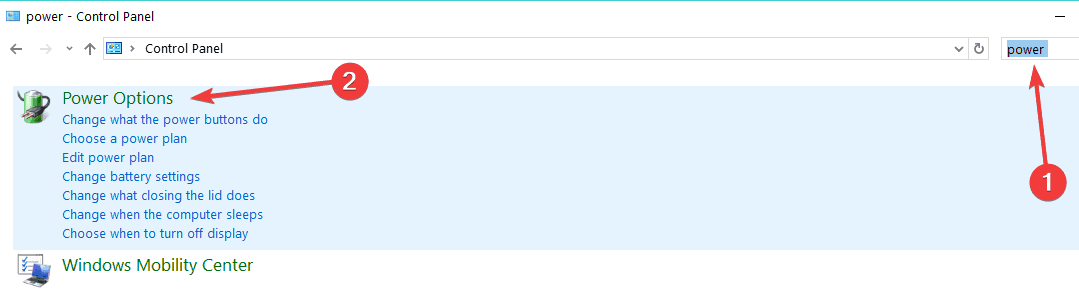
- Gå till Välj vad strömknapparna gör > ange ditt användarnamn och lösenord för administratören om du uppmanas till det.
- Avmarkera Aktivera snabbstart (rekommenderas) > Spara ändringar.
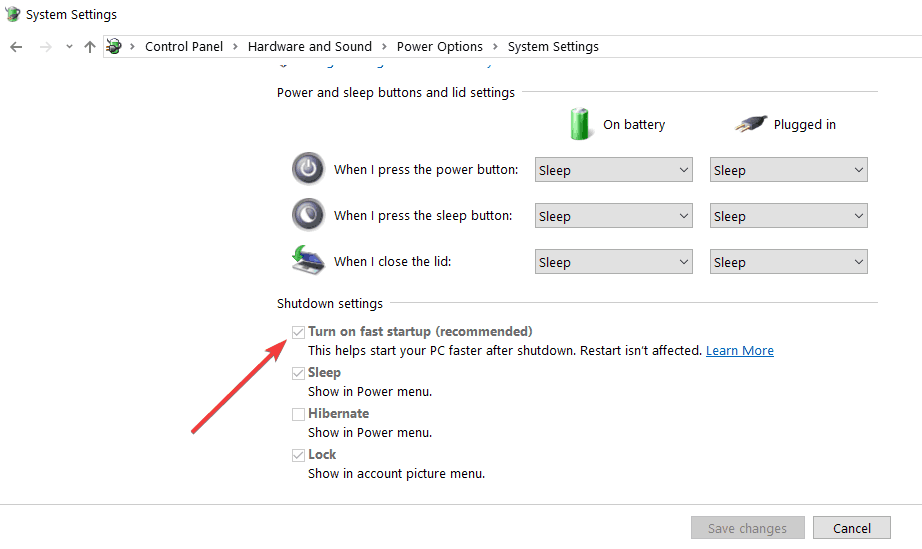
Om du vill stänga av Snabbstart på de senaste versionerna av Windows 10 kan du använda Kontrollpanelen. Tillämpa ovanstående steg i detta avseende.
Så om du använder en dual-boot-dator, glöm inte att inaktivera snabbstart efter installation av den senaste versionen av Windows 10 OS.
Vanliga frågor
Snabbstart rekommenderas eftersom det är ett pålitligt sätt att få din dator att starta upp snabbare från att stängas av.
Eftersom snabbstartfunktionen hindrar dig från att montera dina NTFS-partitioner i Linux, stänger du av Snabbstart med hjälp av detta snabb guide är ett klokt val.
Det finns verkligen några få konsekvenser av Windows 10 Snabbstart, men ingen av dem innebär strömavlopp. Använd lösningarna från detta detaljerad artikel för att bli av med problemet.
